Здається, що майже всі є у Facebookці дні. Соціальна мережа практично всюдисуща, де б ви не були в світі. Сьогодні ми поговоримо про встановлення надбудови до вашої системи Kodi, щоб ви могли переглянути Facebook на Kodi.

Kodi - це чудова програма для переглядумультимедіа на вашому жорсткому диску, і він робить зручним медіа-центр для вашої вітальні або іншого спільного простору. Але ви можете зробити Kodi ще кориснішим, встановивши додатки, які підвищують його функціональність. Ви можете знайти додатки майже для всього, від потокового передавання медіа до ігор. А тепер ви навіть можете переглядати інформацію вашої Facebook на вашій машині Kodi, використовуючи додаток Facebook Media. На жаль, немає можливості використовувати більш складні функції Facebook, такі як повідомлення або події у вашій системі Kodi. Але ви можете використовувати браузер Facebook Media для перегляду фотографій та відео у Facebook, а також для перегляду списку своїх друзів. Детальніше про те, як встановити та використовувати. Читайте далі Додаток на Facebook для Kodi.
Як отримати безкоштовну VPN на 30 днів
Якщо вам потрібен VPN на короткий час, наприклад, подорожуючи, ви можете безкоштовно отримати наш топ-рейтинг VPN. ExpressVPN включає 30-денну гарантію повернення грошей. Вам потрібно буде заплатити за підписку, це факт, але це дозволяє повний доступ протягом 30 днів, а потім ви скасуєте повне повернення коштів. Їх політика щодо скасування без запитань відповідає його назві.
Слід розглянути можливість отримання VPN для Kodi
Як ви можете знати, саме програмне забезпечення Kodi єбезкоштовний, з відкритим кодом та абсолютно законний у використанні. Однак якщо ви збираєтеся починати встановлювати додатки, то вам слід бути обережними. Деякі додатки не підтримуються офіційно Kodi та створені сторонніми розробниками. Це означає, що іноді ці додатки можуть надавати вам доступ до вмісту, захищеного авторським правом. На жаль, якщо ви отримаєте доступ до захищених авторським правом матеріалів через незахищене підключення до Інтернету навіть випадково, ви можете нести штраф за власника авторських прав або за притягнення до кримінальної відповідальності з боку правоохоронних органів.
Для того, щоб убезпечити себе, вам потрібна VPN. Віртуальна приватна мережа працює, шифруючи всі дані, які залишає ваш апарат через ваше інтернет-з'єднання, а потім передає ці зашифровані дані на один із серверів вашого постачальника VPN, де він розшифровується та надсилається на шляху. Коли у вас є VPN, все, що вам потрібно зробити, це встановити програмне забезпечення, а потім переглядати Інтернет, як завжди. Але якщо хтось спробує перевірити ваше користування Інтернетом - навіть ваш Інтернет-провайдер - він не зможе побачити, які веб-сайти ви відвідували чи який вміст ви мали доступ.
Але як ви знаєте, якого VPN провайдера вибрати? Це фактори, які, на наш погляд, є найважливішими: швидкість швидкого з'єднання, програмне забезпечення, доступне для декількох операційних систем, відсутність реєстрації та велика кількість серверів у різних країнах.
Ми рекомендуємо IPvanish
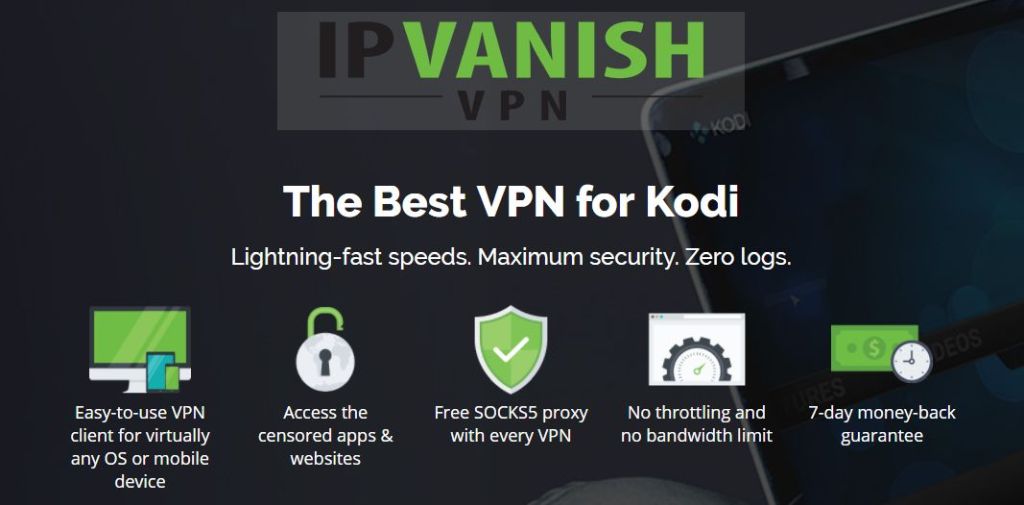
Ми рекомендуємо IPVanish для використання з Kodi. Ця послуга пропонує швидку швидкість з'єднання, понад 850 серверів у більш ніж 60 країнах, сувора політика без реєстрації, сильне шифрування 256-AES та програмне забезпечення, доступне для ПК, Mac, Android та iOS.
IPVanish пропонує 7-денну гарантію повернення грошей, що означає, що у вас є тиждень, щоб перевірити його без ризику. Будь ласка, зверніть увагу, що Читачі порад із пристрастям можуть заощадити величезні 60% тут на щорічному плані IPVanish, знижуючи щомісячну ціну до всього 4,87 дол. / міс.














Коментарі